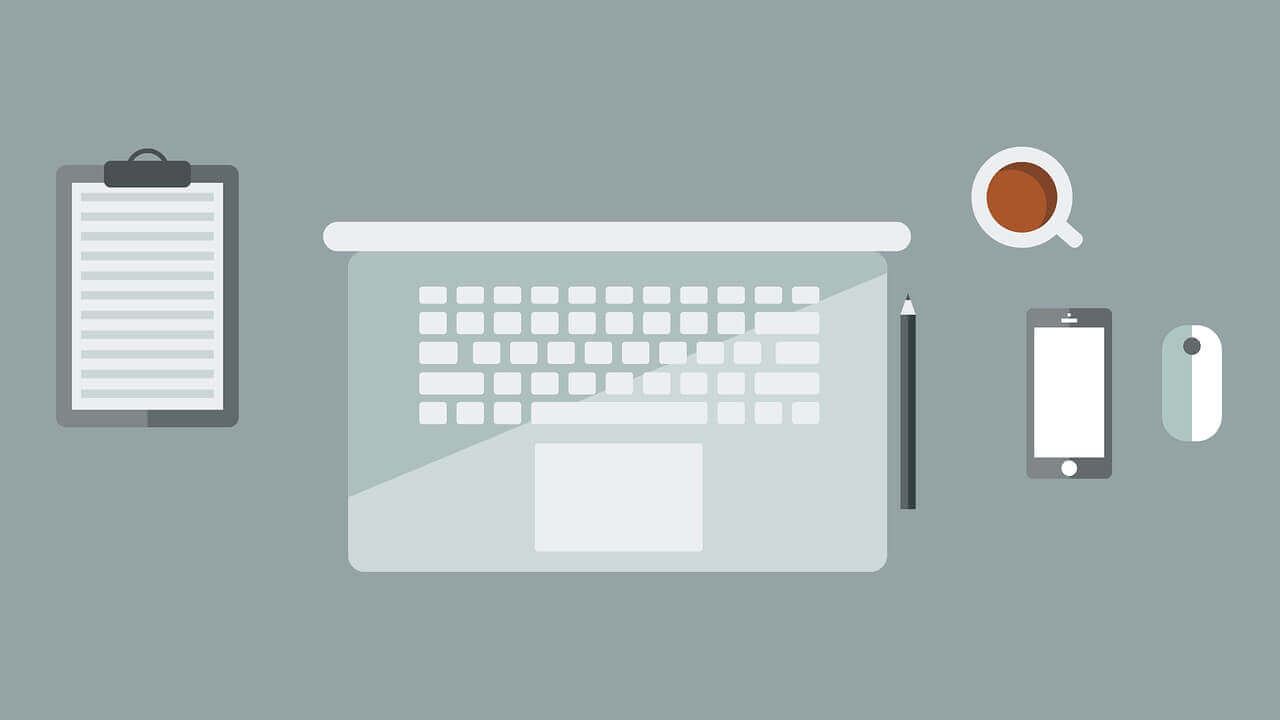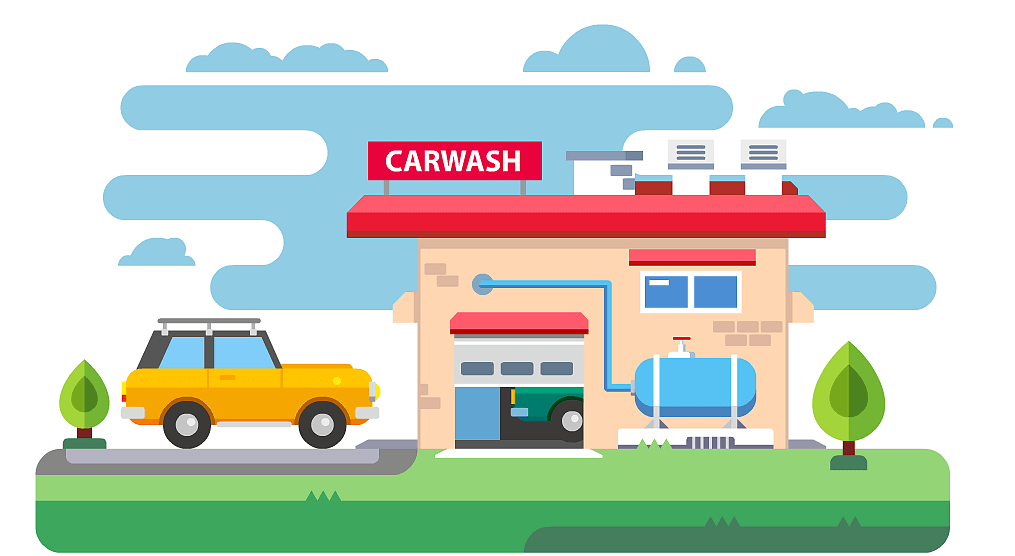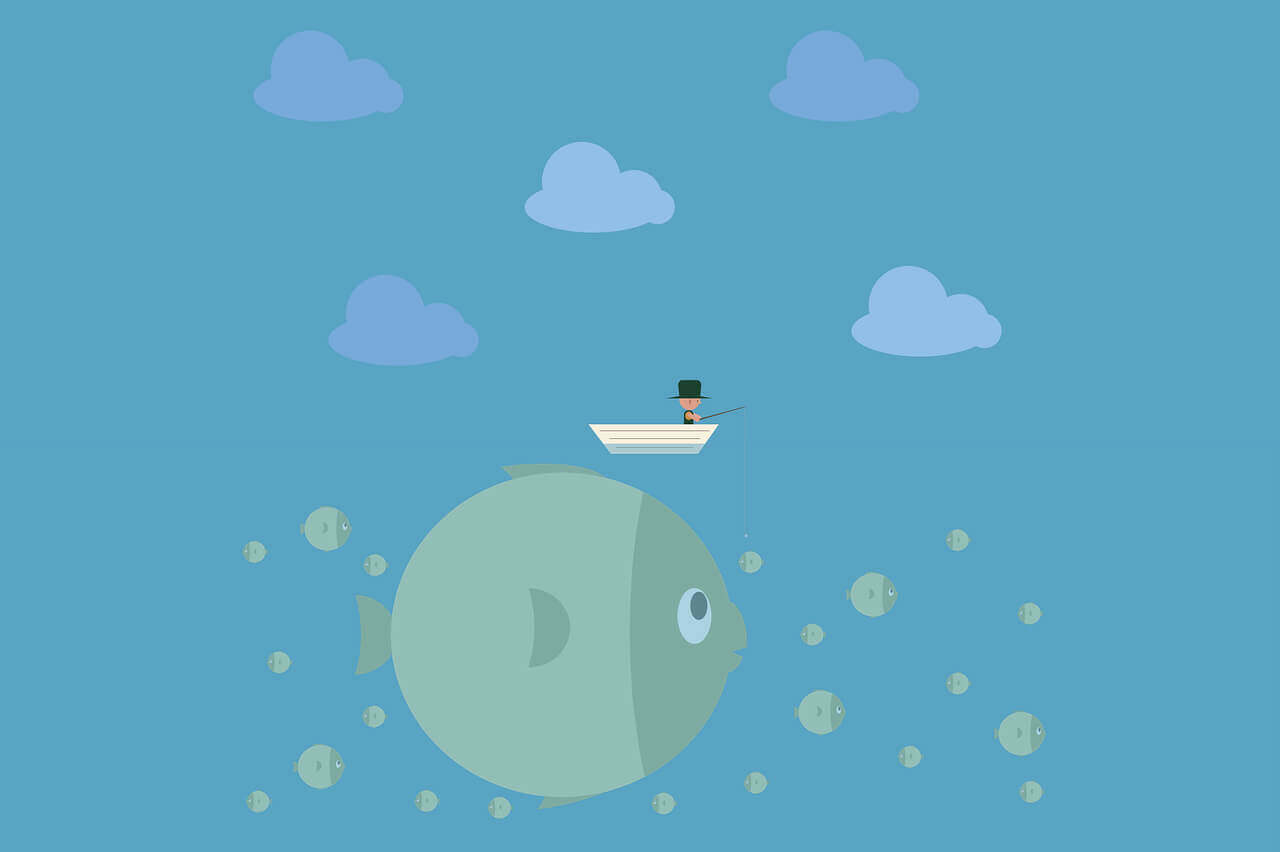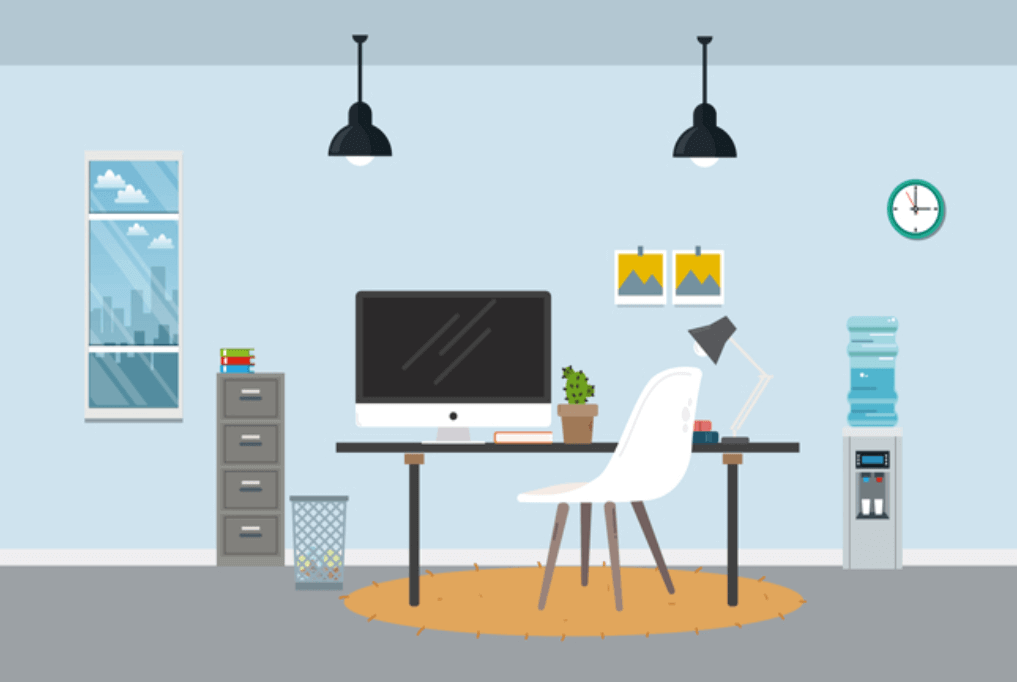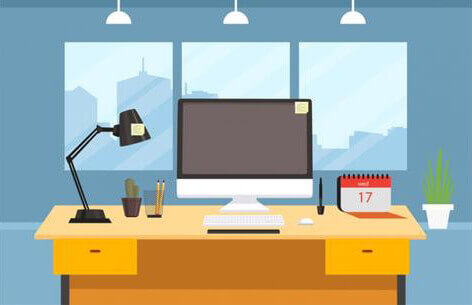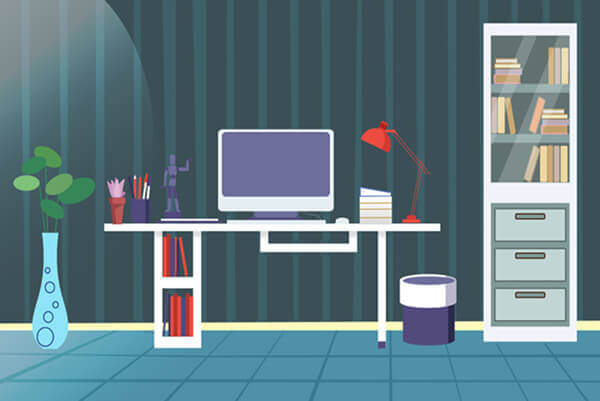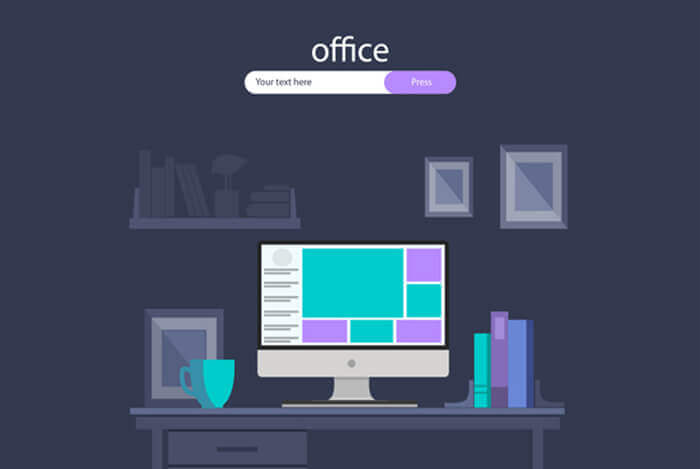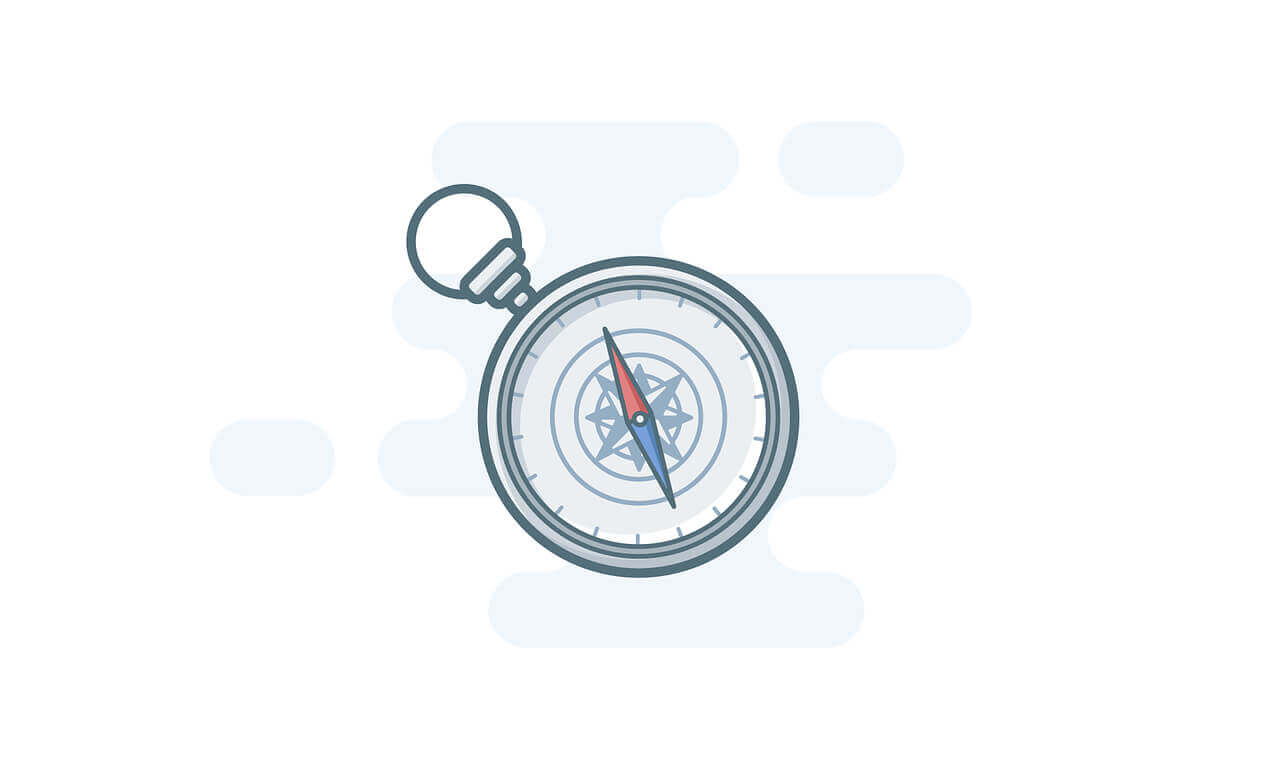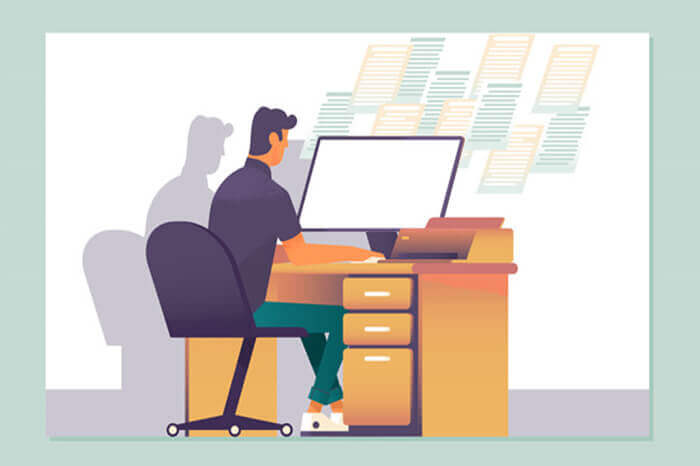搜索到
77
篇与
的结果
-
 Ubuntu上使用shell脚本实现鼠标自动点击-xdotool 1.鼠标点击器xdotool介绍xdotool作为鼠标精灵类的软件,功能越来越强大。它可以通过命令的方式模拟键盘的输入及鼠标的活动、移动或改变窗口。2.xdotool的安装2.1在Ubuntu下安装:sudo apt-get install xdotool2.2在CenterOS下安装:sudo yum install xdotool3.xdotool基本用法在xdotool安装好后,就可以使用相关的功能啦!比如,获取鼠标位置、移动鼠标、单击鼠标左键、双击,获取键盘输入……你可以打开terminal终端(Ctrl+Alt+T)直接测试相关命令。3.1获取鼠标位置将鼠标移动你想要获取的屏幕位置,在terminal中输入以下命令,可以得到鼠标位置的X,Y坐标值。 xdotool getmouselocation 3.2移动鼠标xdotool mousemove 153 63 #将鼠标移动到(X,Y)坐标为(153,63)的位置;3.3单击鼠标左键、双击xdotool的click命令控制鼠标的活动。在命令中,“1”代表鼠标左键,“2”则是滚轮,“3”则是右键。xdotool click 1 #单击左键 xdotool click 1 click 1 #双击左键3.4睡眠等待sleep 1 # 等待1秒3.5组合操作移动鼠标并单击xdotool mousemove x y click 13.6获取键盘输入模拟击键使用命令xdotool key [name of the key]如果你想要连接两个键,可以在它们之间使用“+”操作符。例如,切换窗口组合键 Alt+Tab。xdotool key alt+Tab要想让xdotool帮你输入,可以使用以下命令:xdotool type ''参考资料Ubuntu上,使用shell脚本实现鼠标自动点击,打开并设置桌面软件:https://blog.csdn.net/dongfang12n/article/details/79995857
Ubuntu上使用shell脚本实现鼠标自动点击-xdotool 1.鼠标点击器xdotool介绍xdotool作为鼠标精灵类的软件,功能越来越强大。它可以通过命令的方式模拟键盘的输入及鼠标的活动、移动或改变窗口。2.xdotool的安装2.1在Ubuntu下安装:sudo apt-get install xdotool2.2在CenterOS下安装:sudo yum install xdotool3.xdotool基本用法在xdotool安装好后,就可以使用相关的功能啦!比如,获取鼠标位置、移动鼠标、单击鼠标左键、双击,获取键盘输入……你可以打开terminal终端(Ctrl+Alt+T)直接测试相关命令。3.1获取鼠标位置将鼠标移动你想要获取的屏幕位置,在terminal中输入以下命令,可以得到鼠标位置的X,Y坐标值。 xdotool getmouselocation 3.2移动鼠标xdotool mousemove 153 63 #将鼠标移动到(X,Y)坐标为(153,63)的位置;3.3单击鼠标左键、双击xdotool的click命令控制鼠标的活动。在命令中,“1”代表鼠标左键,“2”则是滚轮,“3”则是右键。xdotool click 1 #单击左键 xdotool click 1 click 1 #双击左键3.4睡眠等待sleep 1 # 等待1秒3.5组合操作移动鼠标并单击xdotool mousemove x y click 13.6获取键盘输入模拟击键使用命令xdotool key [name of the key]如果你想要连接两个键,可以在它们之间使用“+”操作符。例如,切换窗口组合键 Alt+Tab。xdotool key alt+Tab要想让xdotool帮你输入,可以使用以下命令:xdotool type ''参考资料Ubuntu上,使用shell脚本实现鼠标自动点击,打开并设置桌面软件:https://blog.csdn.net/dongfang12n/article/details/79995857 -
 linux iperf 局域网测速 linux iperf 局域网测速iperf 百科描述Iperf 是一个网络性能测试工具。Iperf可以测试最大TCP和UDP带宽性能,具有多种参数和UDP特性,可以根据需要调整,可以报告带宽、延迟抖动和数据包丢失iperf使用1.服务端启动服务,作为server:sudo apt-get install iperf iperf -s -i 2 # 每两秒间隔输出测试结果2.客户端启动服务,作为client:sudo apt-get install iperf iperf -c <server_IP> -t 10iperf 结果分析每两秒输出的结果 Transfer是数据量,Bandwidth是这些数据量的传输时的速度Server listening on TCP port 5001 TCP window size: 128 KByte (default) ------------------------------------------------------------ [ 4] local 192.168.0.120 port 5001 connected with 192.168.0.233 port 56144 [ ID] Interval Transfer Bandwidth [ 4] 0.0- 2.0 sec 22.3 MBytes 93.7 Mbits/sec [ 4] 2.0- 4.0 sec 22.4 MBytes 94.1 Mbits/sec [ 4] 4.0- 6.0 sec 22.4 MBytes 94.2 Mbits/sec [ 4] 6.0- 8.0 sec 22.4 MBytes 94.1 Mbits/sec [ 4] 8.0-10.0 sec 22.4 MBytes 94.1 Mbits/sec [ 4] 0.0-10.0 sec 113 MBytes 94.1 Mbits/sec参考资料1.arm linux iperf 局域网测速:https://blog.csdn.net/shenhuxi_yu/article/details/111612609
linux iperf 局域网测速 linux iperf 局域网测速iperf 百科描述Iperf 是一个网络性能测试工具。Iperf可以测试最大TCP和UDP带宽性能,具有多种参数和UDP特性,可以根据需要调整,可以报告带宽、延迟抖动和数据包丢失iperf使用1.服务端启动服务,作为server:sudo apt-get install iperf iperf -s -i 2 # 每两秒间隔输出测试结果2.客户端启动服务,作为client:sudo apt-get install iperf iperf -c <server_IP> -t 10iperf 结果分析每两秒输出的结果 Transfer是数据量,Bandwidth是这些数据量的传输时的速度Server listening on TCP port 5001 TCP window size: 128 KByte (default) ------------------------------------------------------------ [ 4] local 192.168.0.120 port 5001 connected with 192.168.0.233 port 56144 [ ID] Interval Transfer Bandwidth [ 4] 0.0- 2.0 sec 22.3 MBytes 93.7 Mbits/sec [ 4] 2.0- 4.0 sec 22.4 MBytes 94.1 Mbits/sec [ 4] 4.0- 6.0 sec 22.4 MBytes 94.2 Mbits/sec [ 4] 6.0- 8.0 sec 22.4 MBytes 94.1 Mbits/sec [ 4] 8.0-10.0 sec 22.4 MBytes 94.1 Mbits/sec [ 4] 0.0-10.0 sec 113 MBytes 94.1 Mbits/sec参考资料1.arm linux iperf 局域网测速:https://blog.csdn.net/shenhuxi_yu/article/details/111612609 -
 linux下配置远程免密登录 linux下配置远程免密登录ssh远程登录的身份验证方式ssh远程登录有两种身份验证:用户名+密码密钥验证机器1生成密钥对并将公钥发给机器2,机器2将公钥保存。机器1要登录机器2时,机器2生成随机字符串并用机器1的公钥加密后,发给机器1。机器1用私钥将其解密后发回给机器2,验证成功后登录1、用户名+密码机器1要登录到机器2ssh 机器2的ip(默认使用root用户登录,也可指定,如:ssh a@192.168.25.14 表示指定由a用户登录机器2)询问是否需要创建连接 yes输入机器2中root用户的密码即可登录到机器2输入exit回到机器12、远程免密登录输入命令ssh-keygen按三次回车,完成生成私钥和公钥到/root/.ssh目录下可看到刚刚那条命令生成的私钥和公钥输入ssh-copy-id 机器2的ip再输入机器2的密码,即可将公钥传给机器2机器2的/root/.ssh目录下的authorized_keys文件保存着刚才机器1传过来的公钥(可用cat命令查看,并对比机器1上的公钥,是一样的)机器1上直接输入ssh 机器2的ip即可登录机器2,不用再输密码,自此完成了远程免密登录的配置参考资料【图文详解】linux下配置远程免密登录:https://www.cnblogs.com/52mm/p/p5.html
linux下配置远程免密登录 linux下配置远程免密登录ssh远程登录的身份验证方式ssh远程登录有两种身份验证:用户名+密码密钥验证机器1生成密钥对并将公钥发给机器2,机器2将公钥保存。机器1要登录机器2时,机器2生成随机字符串并用机器1的公钥加密后,发给机器1。机器1用私钥将其解密后发回给机器2,验证成功后登录1、用户名+密码机器1要登录到机器2ssh 机器2的ip(默认使用root用户登录,也可指定,如:ssh a@192.168.25.14 表示指定由a用户登录机器2)询问是否需要创建连接 yes输入机器2中root用户的密码即可登录到机器2输入exit回到机器12、远程免密登录输入命令ssh-keygen按三次回车,完成生成私钥和公钥到/root/.ssh目录下可看到刚刚那条命令生成的私钥和公钥输入ssh-copy-id 机器2的ip再输入机器2的密码,即可将公钥传给机器2机器2的/root/.ssh目录下的authorized_keys文件保存着刚才机器1传过来的公钥(可用cat命令查看,并对比机器1上的公钥,是一样的)机器1上直接输入ssh 机器2的ip即可登录机器2,不用再输密码,自此完成了远程免密登录的配置参考资料【图文详解】linux下配置远程免密登录:https://www.cnblogs.com/52mm/p/p5.html -
 Ubuntu搭建 Samba 服务步骤 1.安装 Samba 服务sudo apt install samba samba-common2.配置需要共享的目录# 新建目录,用于共享 sudo mkdir /usr/local/volumes # 更改权限信息 sudo chown nobody:nogroup /usr/local/volumes # 给所有用户添加读写权限 sudo chmod 777 /usr/local/volumes3.添加 Samba 用户添加 Samba 用户,用于在访问共享目录时使用。这里添加的用户在 Linux 中必须存在。sudo smbpasswd -a alan4.配置 Samba修改 /etc/samba/smb.conf,在最后面添加以下配置:[Volumes] comment = TimeCapsule Volumes path = /usr/local/volumes browseable = yes writable = yes available = yes valid users = alan5.重启 Samba 服务sudo service smbd restart参考资料Ubuntu 20.04 搭建 Samba 服务
Ubuntu搭建 Samba 服务步骤 1.安装 Samba 服务sudo apt install samba samba-common2.配置需要共享的目录# 新建目录,用于共享 sudo mkdir /usr/local/volumes # 更改权限信息 sudo chown nobody:nogroup /usr/local/volumes # 给所有用户添加读写权限 sudo chmod 777 /usr/local/volumes3.添加 Samba 用户添加 Samba 用户,用于在访问共享目录时使用。这里添加的用户在 Linux 中必须存在。sudo smbpasswd -a alan4.配置 Samba修改 /etc/samba/smb.conf,在最后面添加以下配置:[Volumes] comment = TimeCapsule Volumes path = /usr/local/volumes browseable = yes writable = yes available = yes valid users = alan5.重启 Samba 服务sudo service smbd restart参考资料Ubuntu 20.04 搭建 Samba 服务 -
 ubuntu 安装CUDA忽略gcc版本 ubuntu 安装CUDA忽略gcc版本老铁们一定是这样操作的:$ sudo sh cuda_10.2.89_440.33.01_linux.run Failed to verify gcc version. See log at /var/log/cuda-installer.log for details.然后vim查看文件/var/log/cuda-installer.log说是GCC版本不兼容,要是想忽略这个问题,请使用--override参数于是乎就可以:sudo sh cuda_10.2.89_440.33.01_linux.run --override然后根据提示进行安装,最后的summary最重要的是这两句:Please make sure that - PATH includes /usr/local/cuda-10.2/bin - LD_LIBRARY_PATH includes /usr/local/cuda-10.2/lib64, or, add /usr/local/cuda-10.2/lib64 to /etc/ld.so.conf and run ldconfig as root就是要在路径中添加/usr/local/cuda-10.2/bin和/usr/local/cuda-10.2/lib64就是vim ~/.bashrc,在末尾添加:export PATH="/usr/local/cuda-10.2/bin:$PATH" export LD_LIBRARY_PATH="/usr/local/cuda-10.2/lib64:$LD_LIBRARY_PATH"That’ s all. 暂时由于GCC兼容的问题还没有遇到hhh参考资料Linux安装CUDA GCC版本不兼容:https://blog.csdn.net/HaoZiHuang/article/details/109544443
ubuntu 安装CUDA忽略gcc版本 ubuntu 安装CUDA忽略gcc版本老铁们一定是这样操作的:$ sudo sh cuda_10.2.89_440.33.01_linux.run Failed to verify gcc version. See log at /var/log/cuda-installer.log for details.然后vim查看文件/var/log/cuda-installer.log说是GCC版本不兼容,要是想忽略这个问题,请使用--override参数于是乎就可以:sudo sh cuda_10.2.89_440.33.01_linux.run --override然后根据提示进行安装,最后的summary最重要的是这两句:Please make sure that - PATH includes /usr/local/cuda-10.2/bin - LD_LIBRARY_PATH includes /usr/local/cuda-10.2/lib64, or, add /usr/local/cuda-10.2/lib64 to /etc/ld.so.conf and run ldconfig as root就是要在路径中添加/usr/local/cuda-10.2/bin和/usr/local/cuda-10.2/lib64就是vim ~/.bashrc,在末尾添加:export PATH="/usr/local/cuda-10.2/bin:$PATH" export LD_LIBRARY_PATH="/usr/local/cuda-10.2/lib64:$LD_LIBRARY_PATH"That’ s all. 暂时由于GCC兼容的问题还没有遇到hhh参考资料Linux安装CUDA GCC版本不兼容:https://blog.csdn.net/HaoZiHuang/article/details/109544443 -
 ubuntu 安装 Realtek8813 系列无线网卡驱动 ubuntu 安装 Realtek8813 系列无线网卡驱动1.确认网卡型号$ lsblk Bus 001 Device 017: ID 0bda:8813 Realtek Semiconductor Corp.2.下载驱动This driver works ok: https://github.com/zebulon2/rtl8814au3.安装驱动git clone https://github.com/zebulon2/rtl8814au.git cd rtl8814au make sudo make install sudo modprobe 8814au参考资料Alfa AWUS1900 driver support:https://askubuntu.com/questions/981638/alfa-awus1900-driver-support
ubuntu 安装 Realtek8813 系列无线网卡驱动 ubuntu 安装 Realtek8813 系列无线网卡驱动1.确认网卡型号$ lsblk Bus 001 Device 017: ID 0bda:8813 Realtek Semiconductor Corp.2.下载驱动This driver works ok: https://github.com/zebulon2/rtl8814au3.安装驱动git clone https://github.com/zebulon2/rtl8814au.git cd rtl8814au make sudo make install sudo modprobe 8814au参考资料Alfa AWUS1900 driver support:https://askubuntu.com/questions/981638/alfa-awus1900-driver-support -
 Ubuntu 16.04配置VNC进行远程桌面连接 1、安装sudo apt-get install xfce4 vnc4server xrdp 2、启动vncserver,初始化vncserver #启动vncserver,第一次需要输入设置登录密码如果密码忘记了,可以进去~/.vnc/目录删除password文件即可。3、修改配置文件xstartupvim ~/.vnc/xstartup在其中替换成如下的内容:#!/bin/sh # Uncomment the following two lines for normal desktop: # unset SESSION_MANAGER # exec /etc/X11/xinit/xinitrc #[ -x /etc/vnc/xstartup ] && exec /etc/vnc/xstartup #[ -r $HOME/.Xresources ] && xrdb $HOME/.Xresources #xsetroot -solid grey #vncconfig -iconic & #x-terminal-emulator -geometry 80x24+10+10 -ls -title "$VNCDESKTOP Desktop" & #x-window-manager & unset SESSION_MANAGER unset DBUS_SESSION_BUS_ADDRESS [ -x /etc/vnc/xstartup ] && exec /etc/vnc/xstartup [ -r $HOME/.Xresources ] && xrdb $HOME/.Xresources vncconfig -iconic & xfce4-session & 4、重新启动vncserver与xrdpsudo vncserver -kill :1 #杀死关闭vncserver vncserver #vncserver再次重启 sudo service xrdp restart #重新启动xrdp 5、连接参考资料Ubuntu 16.04配置VNC进行远程桌面连接(示例代码):https://www.136.la/nginx/show-36314.html
Ubuntu 16.04配置VNC进行远程桌面连接 1、安装sudo apt-get install xfce4 vnc4server xrdp 2、启动vncserver,初始化vncserver #启动vncserver,第一次需要输入设置登录密码如果密码忘记了,可以进去~/.vnc/目录删除password文件即可。3、修改配置文件xstartupvim ~/.vnc/xstartup在其中替换成如下的内容:#!/bin/sh # Uncomment the following two lines for normal desktop: # unset SESSION_MANAGER # exec /etc/X11/xinit/xinitrc #[ -x /etc/vnc/xstartup ] && exec /etc/vnc/xstartup #[ -r $HOME/.Xresources ] && xrdb $HOME/.Xresources #xsetroot -solid grey #vncconfig -iconic & #x-terminal-emulator -geometry 80x24+10+10 -ls -title "$VNCDESKTOP Desktop" & #x-window-manager & unset SESSION_MANAGER unset DBUS_SESSION_BUS_ADDRESS [ -x /etc/vnc/xstartup ] && exec /etc/vnc/xstartup [ -r $HOME/.Xresources ] && xrdb $HOME/.Xresources vncconfig -iconic & xfce4-session & 4、重新启动vncserver与xrdpsudo vncserver -kill :1 #杀死关闭vncserver vncserver #vncserver再次重启 sudo service xrdp restart #重新启动xrdp 5、连接参考资料Ubuntu 16.04配置VNC进行远程桌面连接(示例代码):https://www.136.la/nginx/show-36314.html -
 Ubuntu的apt-get代理设置 Ubuntu的apt-get代理设置1. 环境变量方法设置环境变量,下面是临时设置export http_proxy=http://127.0.0.1:8000 sudo apt-get update2.设置apt-get的配置修改/etc/apt/apt.conf(或者/etc/envrionment),增加Acquire::http::proxy "http://127.0.0.1:8000/"; Acquire::ftp::proxy "ftp://127.0.0.1:8000/"; Acquire::https::proxy "https://127.0.0.1:8000/";3.在命令行临时带入这是我最喜欢的方法,毕竟apt不是时时刻刻都用的在命令行后面增加-o选项sudo apt-get -o Acquire::http::proxy="http://127.0.0.1:8000/" update
Ubuntu的apt-get代理设置 Ubuntu的apt-get代理设置1. 环境变量方法设置环境变量,下面是临时设置export http_proxy=http://127.0.0.1:8000 sudo apt-get update2.设置apt-get的配置修改/etc/apt/apt.conf(或者/etc/envrionment),增加Acquire::http::proxy "http://127.0.0.1:8000/"; Acquire::ftp::proxy "ftp://127.0.0.1:8000/"; Acquire::https::proxy "https://127.0.0.1:8000/";3.在命令行临时带入这是我最喜欢的方法,毕竟apt不是时时刻刻都用的在命令行后面增加-o选项sudo apt-get -o Acquire::http::proxy="http://127.0.0.1:8000/" update -

-
 linux – /usr/lib/tracker/tracker-store占用大量CPU资源解决方案 linux – /usr/lib/tracker/tracker-store占用大量CPU资源解决方案问题描述电脑变得有点卡顿,htop查看发现linux – /usr/lib/tracker/tracker-store占用大量CPU资源 PID USER PR NI VIRT RES SHR S %CPU %MEM TIME+ COMMAND 7039 nath 20 0 96136 24460 11480 R 100,0 1,3 0:01.76 tracker-store杀死后会自动重启。冒险一搏解决方案# tracker reset --hard CAUTION: This process may irreversibly delete data. Although most content indexed by Tracker can be safely reindexed, it can?t be assured that this is the case for all data. Be aware that you may be incurring in a data loss situation, proceed at your own risk. Are you sure you want to proceed? [y|N]: y参考资料linux – /usr/lib / tracker / tracker-store导致Deb...:http://www.cocoachina.com/cms/wap.php?action=article&id=50994
linux – /usr/lib/tracker/tracker-store占用大量CPU资源解决方案 linux – /usr/lib/tracker/tracker-store占用大量CPU资源解决方案问题描述电脑变得有点卡顿,htop查看发现linux – /usr/lib/tracker/tracker-store占用大量CPU资源 PID USER PR NI VIRT RES SHR S %CPU %MEM TIME+ COMMAND 7039 nath 20 0 96136 24460 11480 R 100,0 1,3 0:01.76 tracker-store杀死后会自动重启。冒险一搏解决方案# tracker reset --hard CAUTION: This process may irreversibly delete data. Although most content indexed by Tracker can be safely reindexed, it can?t be assured that this is the case for all data. Be aware that you may be incurring in a data loss situation, proceed at your own risk. Are you sure you want to proceed? [y|N]: y参考资料linux – /usr/lib / tracker / tracker-store导致Deb...:http://www.cocoachina.com/cms/wap.php?action=article&id=50994 -
 ubuntu修改docker的默认存储路径(data root) 0.问题背景系统安装在一个小固态硬盘(128G)中,使用了机械硬盘作为数据盘(挂载点为/data),但是docker默认的存储路径为/var/lib/docker,导致固态硬盘爆炸1.操作环境说明ubuntu 20.04 (非ubuntu可能不适用)Docker version 19.03.8 (以下所提到的方法docker版本低于17可能会没办法使用)2. 文件迁移和默认存储路径修改2.0 温馨提示为了避免迁移一时爽,数据火葬场的尴尬场面,建议先进行数据备份再进行操作需要备份的数据路径为/var/lib/docker2.1 停止dockersudo service docker stop2.2 数据迁移sudo mv /var/lib/docker /data/software/后一个参数/data/software/代表将/var/lib/docker迁移到/data/software/docker,根据自己的实际情况进行修改迁移后docker的data root应变为/data/software/docker2.3 修改配置文件重新指定docker的data rootsudo vim /etc/docker/daemon.json{ "data-root":"/data/software/docker", "registry-mirrors":["https://je5rsr46.mirror.aliyuncs.com"] }3. 重启dockersudo service docker start4. 验证docker info | grep " Docker Root Dir" Docker Root Dir: /data/software/docker参考资料三种方法修改docker的默认存储位置:https://blog.csdn.net/bigdata_mining/article/details/104921479
ubuntu修改docker的默认存储路径(data root) 0.问题背景系统安装在一个小固态硬盘(128G)中,使用了机械硬盘作为数据盘(挂载点为/data),但是docker默认的存储路径为/var/lib/docker,导致固态硬盘爆炸1.操作环境说明ubuntu 20.04 (非ubuntu可能不适用)Docker version 19.03.8 (以下所提到的方法docker版本低于17可能会没办法使用)2. 文件迁移和默认存储路径修改2.0 温馨提示为了避免迁移一时爽,数据火葬场的尴尬场面,建议先进行数据备份再进行操作需要备份的数据路径为/var/lib/docker2.1 停止dockersudo service docker stop2.2 数据迁移sudo mv /var/lib/docker /data/software/后一个参数/data/software/代表将/var/lib/docker迁移到/data/software/docker,根据自己的实际情况进行修改迁移后docker的data root应变为/data/software/docker2.3 修改配置文件重新指定docker的data rootsudo vim /etc/docker/daemon.json{ "data-root":"/data/software/docker", "registry-mirrors":["https://je5rsr46.mirror.aliyuncs.com"] }3. 重启dockersudo service docker start4. 验证docker info | grep " Docker Root Dir" Docker Root Dir: /data/software/docker参考资料三种方法修改docker的默认存储位置:https://blog.csdn.net/bigdata_mining/article/details/104921479 -
 ubuntu20.04安装向日葵远程控制软件 ubuntu20.04安装向日葵远程控制软件STEP1:安装依赖wget http://mirrors.aliyun.com/ubuntu/pool/main/i/icu/libicu60_60.2-3ubuntu3_amd64.deb wget http://mirrors.aliyun.com/ubuntu/pool/universe/w/webkitgtk/libjavascriptcoregtk-3.0-0_2.4.11-3ubuntu3_amd64.deb wget http://mirrors.aliyun.com/ubuntu/pool/universe/m/mesa/libegl1-mesa_20.0.4-2ubuntu1_amd64.deb wget http://mirrors.aliyun.com/ubuntu/pool/universe/e/enchant/libenchant1c2a_1.6.0-11.3build1_amd64.deb wget http://mirrors.aliyun.com/ubuntu/pool/universe/w/webkitgtk/libwebkitgtk-3.0-0_2.4.11-3ubuntu3_amd64.deb sudo dpkg -i libicu60_60.2-3ubuntu3_amd64.deb sudo dpkg -i libjavascriptcoregtk-3.0-0_2.4.11-3ubuntu3_amd64.deb sudo dpkg -i libegl1-mesa_20.0.4-2ubuntu1_amd64.deb sudo dpkg -i libenchant1c2a_1.6.0-11.3build1_amd64.deb sudo dpkg -i libwebkitgtk-3.0-0_2.4.11-3ubuntu3_amd64.debSTEP2:安装向日葵wget https://down.oray.com/sunlogin/linux/SunloginClient-10.1.1.38139_amd64.deb sudo dpkg -i SunloginClient-10.1.1.38139_amd64.deb参考资料Ubuntu 20.04.1 LTS 安装向日葵远控:https://www.cnblogs.com/soulwag/p/13693282.html
ubuntu20.04安装向日葵远程控制软件 ubuntu20.04安装向日葵远程控制软件STEP1:安装依赖wget http://mirrors.aliyun.com/ubuntu/pool/main/i/icu/libicu60_60.2-3ubuntu3_amd64.deb wget http://mirrors.aliyun.com/ubuntu/pool/universe/w/webkitgtk/libjavascriptcoregtk-3.0-0_2.4.11-3ubuntu3_amd64.deb wget http://mirrors.aliyun.com/ubuntu/pool/universe/m/mesa/libegl1-mesa_20.0.4-2ubuntu1_amd64.deb wget http://mirrors.aliyun.com/ubuntu/pool/universe/e/enchant/libenchant1c2a_1.6.0-11.3build1_amd64.deb wget http://mirrors.aliyun.com/ubuntu/pool/universe/w/webkitgtk/libwebkitgtk-3.0-0_2.4.11-3ubuntu3_amd64.deb sudo dpkg -i libicu60_60.2-3ubuntu3_amd64.deb sudo dpkg -i libjavascriptcoregtk-3.0-0_2.4.11-3ubuntu3_amd64.deb sudo dpkg -i libegl1-mesa_20.0.4-2ubuntu1_amd64.deb sudo dpkg -i libenchant1c2a_1.6.0-11.3build1_amd64.deb sudo dpkg -i libwebkitgtk-3.0-0_2.4.11-3ubuntu3_amd64.debSTEP2:安装向日葵wget https://down.oray.com/sunlogin/linux/SunloginClient-10.1.1.38139_amd64.deb sudo dpkg -i SunloginClient-10.1.1.38139_amd64.deb参考资料Ubuntu 20.04.1 LTS 安装向日葵远控:https://www.cnblogs.com/soulwag/p/13693282.html -
 Ubuntu上安装tinyproxy搭建HTTP代理服务器 0.什么是TinyProxy它是一个代理服务器,用来实现http或https代理,windows系统一直在用ccproxy, 非windows系统,怎么开放个http代理呢?那就是TinyProxy。1.TinyProxy安装sudo apt-get update apt-get install tinyproxy2.配置参数文件vi /etc/tinyproxy.conf修改下面两个部分:Port 8888 #预设是8888 Port,你可以更改 Allow 127.0.0.1 #将127.0.0.1改成你自己的IP #例如你的IP 是1.2.3.4,你改成Allow 1.2.3.4,那只有你才可以连上这个Proxy #若你想任何IP都可以脸到Proxy在Allow前面打#注释3.TinyProxy打开与关闭service tinyproxy start/restart/stop4.连接测试在另一台客户机上输入curl -x <IP>:<PORT> www.baidu.com其中IP和PORT是代理服务器的IP和代理端口,如果出现百度的源代码,则证明代理配置成功。参考资料Ubuntu上安装tinyproxy搭建HTTP代理服务器:https://blog.csdn.net/weixin_41010318/article/details/85015976腾讯云Ubuntu搭建TinyProxy代理服务器:https://cloud.tencent.com/developer/article/1004731
Ubuntu上安装tinyproxy搭建HTTP代理服务器 0.什么是TinyProxy它是一个代理服务器,用来实现http或https代理,windows系统一直在用ccproxy, 非windows系统,怎么开放个http代理呢?那就是TinyProxy。1.TinyProxy安装sudo apt-get update apt-get install tinyproxy2.配置参数文件vi /etc/tinyproxy.conf修改下面两个部分:Port 8888 #预设是8888 Port,你可以更改 Allow 127.0.0.1 #将127.0.0.1改成你自己的IP #例如你的IP 是1.2.3.4,你改成Allow 1.2.3.4,那只有你才可以连上这个Proxy #若你想任何IP都可以脸到Proxy在Allow前面打#注释3.TinyProxy打开与关闭service tinyproxy start/restart/stop4.连接测试在另一台客户机上输入curl -x <IP>:<PORT> www.baidu.com其中IP和PORT是代理服务器的IP和代理端口,如果出现百度的源代码,则证明代理配置成功。参考资料Ubuntu上安装tinyproxy搭建HTTP代理服务器:https://blog.csdn.net/weixin_41010318/article/details/85015976腾讯云Ubuntu搭建TinyProxy代理服务器:https://cloud.tencent.com/developer/article/1004731 -
 CenterOS7防火墙常用命令 查看防火墙是否关闭[root@localhost ~]# firewall-cmd --state not running [root@localhost ~]#开启防火墙[root@localhost ~]# systemctl start firewalld [root@localhost ~]# firewall-cmd --state running关闭防火墙[root@localhost ~]# systemctl stop firewalld [root@localhost ~]# firewall-cmd --state not running禁止firewall开机启动[root@localhost ~]# systemctl disable firewalld Removed symlink /etc/systemd/system/multi-user.target.wants/firewalld.service. Removed symlink /etc/systemd/system/dbus-org.fedoraproject.FirewallD1.service. 这样设置的话,下次重启开机的时候就会禁止firewall的启动,即关闭状态。设置firewall开机启动[root@localhost ~]# systemctl enable firewalld Created symlink from /etc/systemd/system/dbus-org.fedoraproject.FirewallD1.service to /usr/lib/systemd/system/firewalld.service. Created symlink from /etc/systemd/system/multi-user.target.wants/firewalld.service to /usr/lib/systemd/system/firewalld.service.参考资料CENTER OS7关闭防火墙:https://www.cnblogs.com/gucb/p/11156935.html
CenterOS7防火墙常用命令 查看防火墙是否关闭[root@localhost ~]# firewall-cmd --state not running [root@localhost ~]#开启防火墙[root@localhost ~]# systemctl start firewalld [root@localhost ~]# firewall-cmd --state running关闭防火墙[root@localhost ~]# systemctl stop firewalld [root@localhost ~]# firewall-cmd --state not running禁止firewall开机启动[root@localhost ~]# systemctl disable firewalld Removed symlink /etc/systemd/system/multi-user.target.wants/firewalld.service. Removed symlink /etc/systemd/system/dbus-org.fedoraproject.FirewallD1.service. 这样设置的话,下次重启开机的时候就会禁止firewall的启动,即关闭状态。设置firewall开机启动[root@localhost ~]# systemctl enable firewalld Created symlink from /etc/systemd/system/dbus-org.fedoraproject.FirewallD1.service to /usr/lib/systemd/system/firewalld.service. Created symlink from /etc/systemd/system/multi-user.target.wants/firewalld.service to /usr/lib/systemd/system/firewalld.service.参考资料CENTER OS7关闭防火墙:https://www.cnblogs.com/gucb/p/11156935.html -
 CentOS7设置上网代理 CentOS设置上网代理1、网页上网网页上网设置代理很简单,在firefox浏览器下 Edit-->>Preferences-->>Advanced-->>Network在Connection下点击Settings,里面的manual proxy configuration里设置IP和PORT即可,2、系统环境代理设置设置全局代理修改 /etc/profile 文件,添加下面内容:http_proxy=http://username:password@yourproxy:8080/ https_proxy=https://username:password@yourproxy:8080/ export http_proxy export https_proxy如果没有密码限制,则以上内容可以修改为以下内容:http_proxy=http://yourproxy:8080/ https_proxy=https://yourproxy:8080/ export http_proxy export https_proxy针对某个用户设置代理只修改 ~/.bash_profile 文件,文件内容与上面的 /etc/profile 相同http_proxy=http://username:password@yourproxy:8080/ https_proxy=https://username:password@yourproxy:8080/ export http_proxy export https_proxy如果没有密码限制,则以上内容可以修改为以下内容:http_proxy=http://yourproxy:8080/ https_proxy=https://yourproxy:8080/ export http_proxy export https_proxy3、设置yum 的代理对于 yum 的代理,还要另外设置 /etc/yum.conf 文件vi /etc/yum.conf 添加以下代码:http_proxy=http://username:password@yourproxy:8080/ #若无密码限制,则为以下方式 http_proxy=http://yourproxy:8080/4、wget代理设置编辑文件为:/etc/wgetrcvi /etc/wgetrc添加下面两行:http_proxy=http://username:password@yourproxy:8080/ https_proxy=https://username:password@yourproxy:8080/ #若无密码限制,则为以下方式 http_proxy=http://yourproxy:8080/ https_proxy=https://yourproxy:8080/参考资料CentOS设置网络代理:https://blog.csdn.net/u013063153/article/details/78120945CentOS设置上网代理:https://blog.csdn.net/bohenzong1654/article/details/100964835?utm_medium=distribute.pc_relevant.none-task-blog-searchFromBaidu-1.control&depth_1-utm_source=distribute.pc_relevant.none-task-blog-searchFromBaidu-1.control
CentOS7设置上网代理 CentOS设置上网代理1、网页上网网页上网设置代理很简单,在firefox浏览器下 Edit-->>Preferences-->>Advanced-->>Network在Connection下点击Settings,里面的manual proxy configuration里设置IP和PORT即可,2、系统环境代理设置设置全局代理修改 /etc/profile 文件,添加下面内容:http_proxy=http://username:password@yourproxy:8080/ https_proxy=https://username:password@yourproxy:8080/ export http_proxy export https_proxy如果没有密码限制,则以上内容可以修改为以下内容:http_proxy=http://yourproxy:8080/ https_proxy=https://yourproxy:8080/ export http_proxy export https_proxy针对某个用户设置代理只修改 ~/.bash_profile 文件,文件内容与上面的 /etc/profile 相同http_proxy=http://username:password@yourproxy:8080/ https_proxy=https://username:password@yourproxy:8080/ export http_proxy export https_proxy如果没有密码限制,则以上内容可以修改为以下内容:http_proxy=http://yourproxy:8080/ https_proxy=https://yourproxy:8080/ export http_proxy export https_proxy3、设置yum 的代理对于 yum 的代理,还要另外设置 /etc/yum.conf 文件vi /etc/yum.conf 添加以下代码:http_proxy=http://username:password@yourproxy:8080/ #若无密码限制,则为以下方式 http_proxy=http://yourproxy:8080/4、wget代理设置编辑文件为:/etc/wgetrcvi /etc/wgetrc添加下面两行:http_proxy=http://username:password@yourproxy:8080/ https_proxy=https://username:password@yourproxy:8080/ #若无密码限制,则为以下方式 http_proxy=http://yourproxy:8080/ https_proxy=https://yourproxy:8080/参考资料CentOS设置网络代理:https://blog.csdn.net/u013063153/article/details/78120945CentOS设置上网代理:https://blog.csdn.net/bohenzong1654/article/details/100964835?utm_medium=distribute.pc_relevant.none-task-blog-searchFromBaidu-1.control&depth_1-utm_source=distribute.pc_relevant.none-task-blog-searchFromBaidu-1.control